东北大花袄这个元素随着张馨予的嘎纳红毯一行而火了起来,很多网友对于这个元素的p图行动简直乐此不疲,有给熟知的影星人物p上大花袄的也有给自己照片穿上大花布效果的。这里小编给大家提供的这款软件是photoshop cs6精简版,大家可以按照下面的教程来p出大花袄的效果。
大花袄p图教程:这是我找到的黑寡妇剧照和东北花棉袄大花布素材。


新建画布粘贴进黑寡妇剧照。
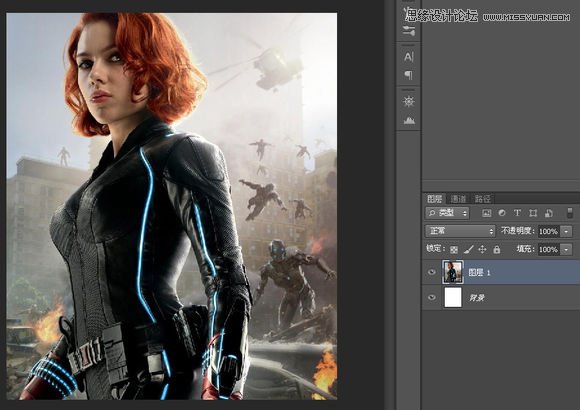
新建组,在组里继续新建一个曲线调整层,提高亮度。
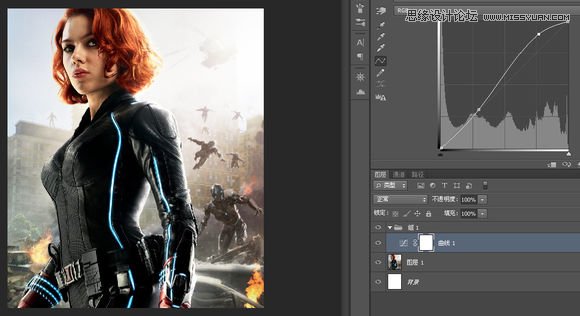
粘贴我在86PS素材网上找到的东北大花布图片素材,复制一层。
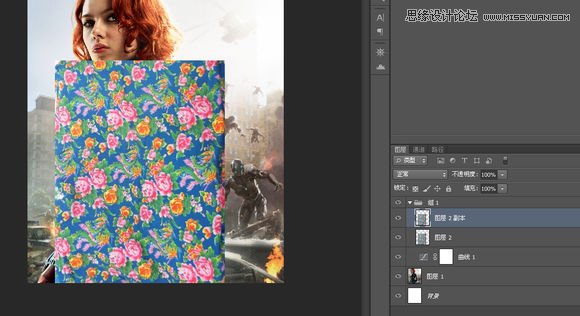
上面的画布层的混合模式改为“叠加”,下层改为“柔光”,“柔光”层的透明度调为60%左右。

色彩太香艳了,有点扎眼,我添加了一个“自然饱和度”把花布的饱和度稍微调低一些。

选择组,按alt点击下面的蒙版按钮添加全遮盖蒙版。
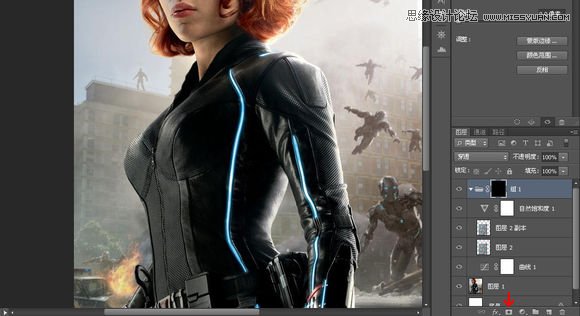
接下来的活非常轻松了。在蒙版里用白色画笔涂出要显示花布的地方。

就像这样。
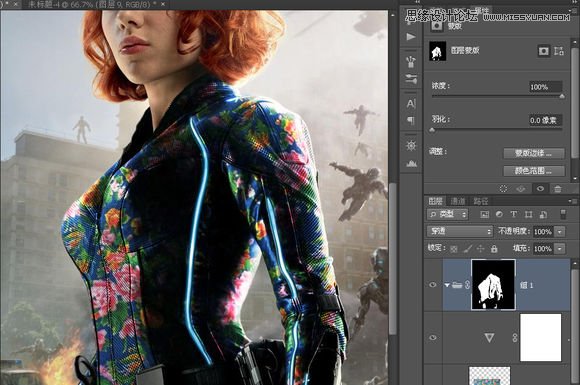
大功告成!





